Utenti diversi utilizzano le loro webcam in modi diversi. Alcuni vogliono effetti fantasiosi per ravvivare il loro feed video, mentre altri vogliono qualcosa che possa semplicemente portare a termine il lavoro. Tenendo presente i suddetti punti, abbiamo compilato un elenco dei 15 migliori software per webcam per Windows e Mac (laptop e desktop) che si distinguono per determinati parametri, che si tratti della loro interfaccia utente intuitiva, della diversità degli strumenti di modifica, della facilità d’uso , o altre caratteristiche chiave.
Il miglior software per webcam da utilizzare nel 2022 (gratuito ea pagamento)
La webcam sul tuo laptop o desktop può fare molto di più che fare clic su selfie occasionali o registrarti durante una chat utilizzando un software VoIP come Skype . Abbinato al software giusto, puoi utilizzare l’umile webcam per scattare selfie grandangolari con i tuoi amici e familiari o persino usarla per scopi di sorveglianza. Quindi, senza indugio, esaminiamo il nostro elenco dei 15 migliori software per webcam per laptop e desktop, incluse le opzioni gratuite e a pagamento. Sommario
1. YouCam 9 Deluxe: il miglior software per webcam in assoluto
Se volete continuare a leggere questo post su "15 migliori software per webcam che puoi usare" cliccate sul pulsante "Mostra tutti" e potrete leggere il resto del contenuto gratuitamente. ebstomasborba.pt è un sito specializzato in Tecnologia, Notizie, Giochi e molti altri argomenti che potrebbero interessarvi. Se desiderate leggere altre informazioni simili a 15 migliori software per webcam che puoi usare, continuate a navigare sul web e iscrivetevi alle notifiche del blog per non perdere le ultime novità.

Youcam è uno dei software per webcam più popolari per Windows 11, Windows 10 e altre versioni di Windows e per una buona ragione. Un’interfaccia utente pulita, che è lontana dall’interfaccia disordinata che troverai in altri strumenti per webcam, rende YouCam una scelta ovvia per i principianti. Ma ciò non significa che il software sia un affare essenziale, anzi, offre una ricca gamma di strumenti di modifica, filtri ed effetti la cui diversità è a dir poco impressionante. Filtri di scena, lenti per la distorsione del viso, emoticon, effetti dinamici e adesivi sono solo alcuni di questi.
Suona generico? Bene, in tal caso, che ne dici di “Avatar” facciali, adesivi AR e animazioni dal vivo per far sembrare il tuo feed video un film ben montato? YouCam ha tutto, e anche di più. YouCam può anche essere sincronizzato con servizi come Skype e Yahoo Messenger e supporta anche la funzionalità di accesso facciale per piattaforme come Facebook, Amazon, Twitter per citarne alcuni.
Dal punto di vista tecnico, YouCam salva le immagini in più formati (JPG, BMP, PNG) ed è in grado di registrare video in formato AVI e WMV (anche MP4, per sistemi con schede VGA) a risoluzioni che vanno da 240p a Full HD. Anche lo scatto a raffica è sul tavolo e gli utenti possono regolare manualmente la velocità dell’otturatore a proprio piacimento. L’unico aspetto negativo? Il periodo di prova gratuito dura solo 30 giorni, dopodiché dovrai acquistare una versione a pagamento.
| Professionisti | Contro |
|---|---|
| Effetti animati | La versione gratuita è piuttosto limitata nelle funzionalità |
| Integrazione perfetta con app come Zoom, Teams, ecc. | |
| Filtri AR | |
| Supporto per YouTube Live, Facebook Live, ecc |
Piattaforme supportate: Windows 11, Windows 10, 8/8.1, 7, Vista SP2
Scarica YouCam 9 Deluxe: prova gratuita di 30 giorni, versione a pagamento a partire da 34,99€
2. Logitech Capture: il miglior software per webcam per gli utenti Logitech
Se disponi di una webcam Logitech, non c’è opzione migliore per te del software per webcam Logitech chiamato “Logitech Capture”. È ricca di funzionalità e potente e fintanto che disponi di una webcam compatibile, questa app sarà molto probabilmente la soluzione perfetta. L’app Logitech Capture supporta la registrazione multi-scena, quindi puoi registrare video da due webcam o anche da un desktop e una webcam e altro ancora.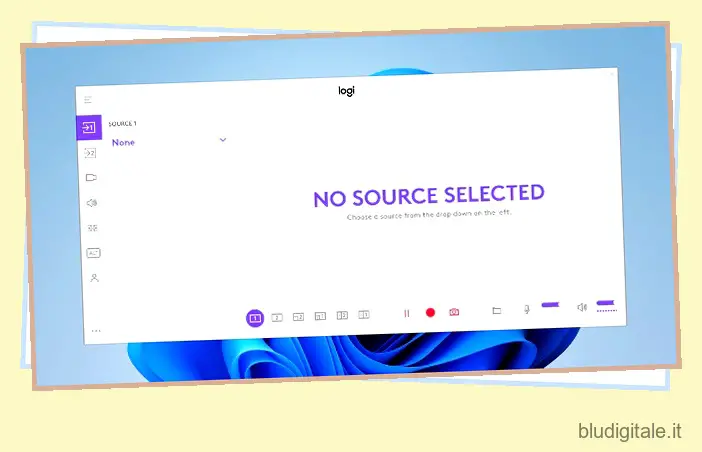
Inoltre, l’app offre sovrapposizioni di testo dal vivo e supporto per l’acquisizione di video verticali, il che significa che puoi facilmente utilizzarlo per registrazioni o streaming di webcam con proporzioni 9:16. L’app include anche integrazioni per YouTube Live, Facebook Live e Twitch (con OBS o XSplit).
I controlli in stile studio all’interno dell’app ti permetteranno di applicare filtri, bordi e altro. Inoltre, c’è il supporto per Chroma Key (schermo verde) per uno streaming e una registrazione della webcam ancora migliori. Nel complesso, questo è sicuramente uno dei migliori software per webcam per Windows 11/10 e macOS.
| Professionisti | Contro |
|---|---|
| Sovrapposizioni di testo dal vivo | Funziona solo con alcune fotocamere Logitech selezionate |
| Campo visivo (FOV) personalizzabile, proporzioni, bilanciamento del bianco e altro ancora | |
| Supporta la registrazione video 9:16 | |
| Registrazione da più sorgenti |
Piattaforme supportate: Windows 10, Windows 11, macOS 10.14 e versioni successive
Fotocamere supportate:
- C920 HD Pro
- C920 HD Pro
- Flusso professionale a 1080p
- Flusso C922 Pro
- Flusso C922X Pro
- Streamcam
- Stream Cam Plus
- Brio 4K Pro
- Brio Stream
- C930e
Scarica Logitech Capture: gratis
3. MolteCam
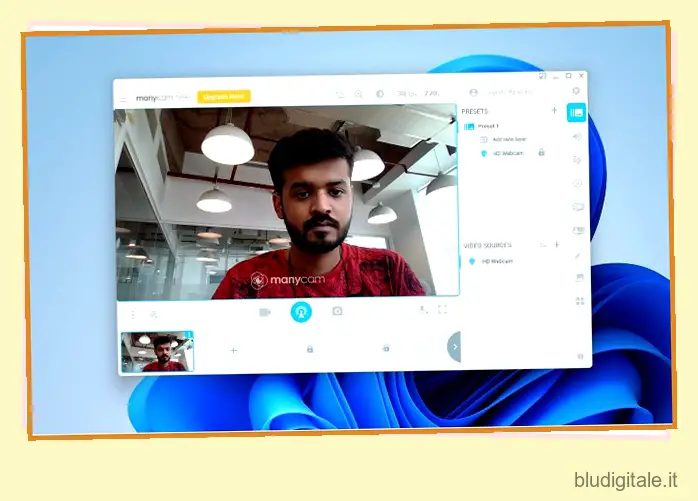
ManyCam non è semplicemente un’app per webcam, ma può essere definito un vero e proprio software di editing video , grazie alla pletora di preset, filtri ed effetti disponibili a disposizione degli utenti. Puoi aggiungere una serie di effetti di abbellimento come transizioni, maschere facciali, emoticon e sfondi per registrare e riprodurre in streaming alcuni video davvero artistici. Oltre a loro, l’integrazione di YouTube, la modalità Picture-in-Picture (PiP) e lo schermo verde sono tra le varie chicche che ManyCam ha da offrire.
Puoi scegliere di registrare video in un’ampia gamma di risoluzioni (240p, 480p, HD, FullHD, ecc.) a frame rate che vanno da 5-60 FPS in numerosi formati come MP4, MKV e FLV per citarne alcuni. Puoi persino regolare i valori del bitrate audio (tra 96-192 kbps) e applicare anche una funzione di soppressione del rumore che funziona abbastanza bene. Grazie al suo vasto portafoglio di strumenti ed effetti di modifica, ManyCam è un’opzione altamente raccomandata, sia per la creazione di tutorial, la registrazione dell’attività dello schermo o lo streaming live. Questo è un software per webcam che dovresti assolutamente provare.
| Professionisti | Contro |
|---|---|
| Supporto per video 4K | Richiede regolazioni manuali per le funzionalità |
| Nessuna filigrana nella versione gratuita | I piani aziendali sono costosi |
| Viene fornito con funzionalità di registrazione dello schermo e casting |
Piattaforme supportate: Windows 11, Windows 10, Windows 8, Windows 8.1, macOS 10.9 e versioni successive, incluso macOS 12 Monterey.
Scarica ManyCam: versioni gratuite a pagamento a partire da 24€
4. Software di acquisizione video di debutto
Non tutte le persone sono grandi fan di filtri ed effetti fantasiosi, ea volte vogliamo solo un software per webcam gratuito senza fronzoli. Per tali scenari, Debut Video Capture è una delle migliori app per webcam la cui interfaccia utente priva di ingombri è il suo più grande USP. Tutto ciò che ottieni nel nome degli strumenti di editing video sono variabili di base come contrasto, saturazione che possono essere regolate utilizzando un cursore e tre filtri video vale a dire. B&N, Seppia e Negativo. E sì, ottieni uno strumento filigrana per quel pizzico di personalizzazione che vuoi aggiungere ai tuoi video. 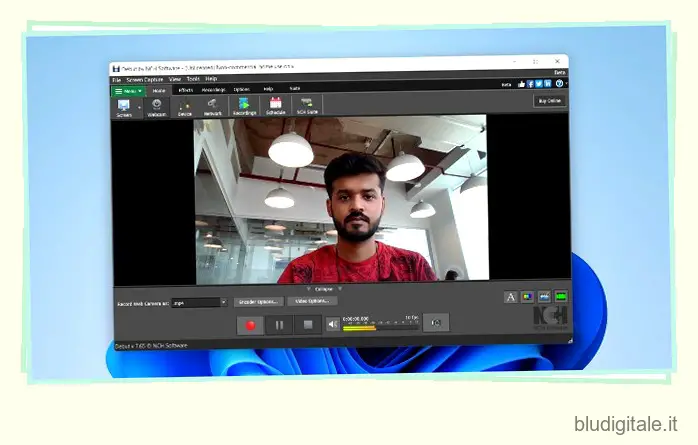
Quando si tratta di aspetti tecnici, Debut Video Capture offre un notevole controllo agli utenti. È possibile acquisire schermate su PC in due tipi di file, vale a dire. JPG e PNG , mentre i video possono essere registrati in un’ampia gamma di formati come AVI, MKV, FLV e WMV per citarne solo alcuni. Gli utenti hanno la flessibilità di registrare l’attività dello schermo in tre proporzioni (11:9, 16:3, 4:3) con risoluzioni che vanno da un minimo di 144p a HD, tuttavia, il frame rate sembra essere fisso a 30FPS a tutte le risoluzioni.
| Professionisti | Contro |
|---|---|
| Supporta una vasta gamma di formati | Mancano strumenti di editing video |
| Sono supportate più risoluzioni |
Piattaforme supportate: Windows 11, Windows 10, Windows 8, Windows 7 e macOS 10.5 o versioni successive, incluso macOS 12 Monterey.
Scarica il software Debut Video Capture (gratuito, i piani a pagamento partono da 1,66 € al mese, fatturati trimestralmente)
5. Yawcam — Software per webcam completamente gratuito
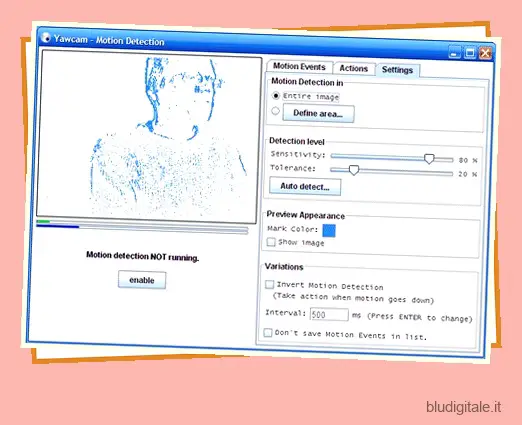
Se stai cercando un software per webcam completamente gratuito per Windows, non cercare oltre questo. Yawcam è un’altra app per la tua webcam il cui USP è la sua semplice interfaccia, che più che compensa la sua mancanza di effetti fantasiosi con il suo approccio pulito per presentare gli strumenti principali della fotocamera. Tuttavia, il software non è così scarno come sembra, perché offre un paio di funzionalità piuttosto ingegnose come il convertitore da immagine a film, la sovrapposizione di testo/immagine e un’elegante funzione di rilevamento del movimento che rileva qualsiasi attività in vista del webcam e invia all’utente un’e-mail di notifica.
Le immagini catturate dalla fotocamera vengono salvate in tre formati vale a dire. JPG, GIF e PNG, mentre i flussi sono gestiti da JavaScript e MJPEG . Quando si tratta di modificare le immagini, non hai variabili come la saturazione o la vivacità con cui giocare, poiché tutto ciò viene gestito dal software stesso e tutto ciò che devi fare è spostare un cursore per regolare la qualità dell’immagine in percentuale. Puoi anche scegliere di mostrare qualsiasi immagine di tuo gradimento al pubblico online quando vai offline.
| Professionisti | Contro |
|---|---|
| Completamente gratuito senza filigrane | Mancano di effetti e funzionalità |
| Facile da usare | |
| Funzione di rilevamento del movimento |
Piattaforme supportate: Windows 11, Windows 10, 8, 7, Vista, XP
Download gratis)
6. Ecamm Live: il miglior software per webcam per lo streaming live
Se il motivo per cui stai cercando un software per fotocamera è perché vuoi trasmettere in live streaming i filmati della tua webcam su Twitch o altrove, Ecamm Live potrebbe fare al caso tuo. Questa app per webcam è pensata per essere un’app di live streaming per Mac. Supporta Facebook Live, YouTube Live, Twitch, Twitter, Restream e persino LinkedIn (sai, nel caso ne avessi bisogno).
Ecamm Live supporta anche più fotocamere, dispositivi di acquisizione HDMI, condivisione dello schermo da iPhone e Mac e molto altro. C’è anche un selettore di telecamere dal vivo in modo da poter controllare facilmente le telecamere da cui stai trasmettendo. Oltre a ciò, il software supporta sovrapposizioni, filtri e scene, flussi di commenti e altro.
Fondamentalmente, se stai cercando di iniziare il tuo viaggio in live streaming, dovresti assolutamente provare Ecamm Live.
| Professionisti | Contro |
|---|---|
| Supporto per Facebook Live, YouTube Live e altro | Abbastanza costoso rispetto ad altre opzioni |
| Supporto per più fotocamere e dispositivi di acquisizione HDMI | |
| Supporto server RTMP personalizzato |
Piattaforme supportate: macOS 10.12 e versioni successive
Scarica Ecamm Live: prova gratuita, i piani partono da 16€ al mese
7. Giocattolo per webcam
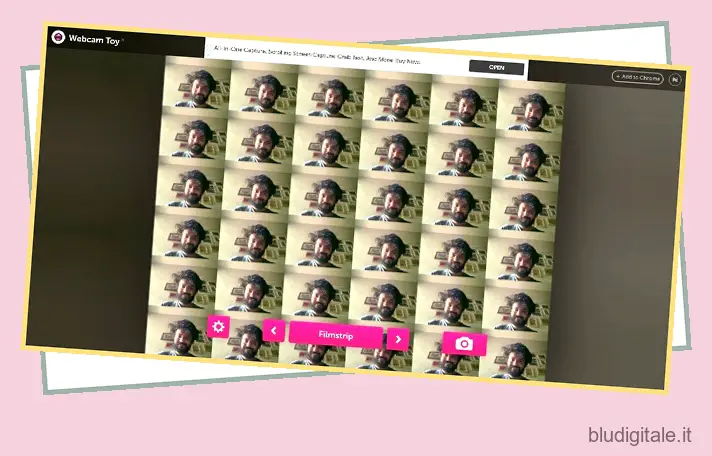
Il download e l’installazione di un software per webcam di terze parti è troppo complicato? Bene, in tal caso, Webcam Toy è il miglior software per webcam per te. Se tutto ciò che vuoi è scattare una foto veloce, aggiungere alcuni stravaganti effetti di distorsione e filtri senza attendere il caricamento di un’app per webcam, vai direttamente su Webcam Toy.
Usare Webcam Toy è il più semplice possibile. Tutto quello che devi fare è aprire il sito web, selezionare ‘Pronto? Sorridi!’ pulsante seguito dal pulsante “Usa la mia fotocamera” per iniziare. Puoi scegliere tra cinque preimpostazioni (Specchio, Quadrato, Conto alla rovescia, Flash, Schermo intero) e selezionare dalla vasta gamma di effetti dai pulsanti di scorrimento laterale. Si può scegliere di salvare le immagini cliccate localmente (solo in formato JPG) o pubblicarle direttamente su piattaforme di social media come Facebook e Twitter direttamente dal sito web.
| Professionisti | Contro |
|---|---|
| Nessuna installazione richiesta | Non così ricco di funzionalità come le applicazioni native |
| Perfetto per catture veloci |
Piattaforma supportata: Web
Visita Webcam Toy (gratuito)
8. Photo Booth Pro
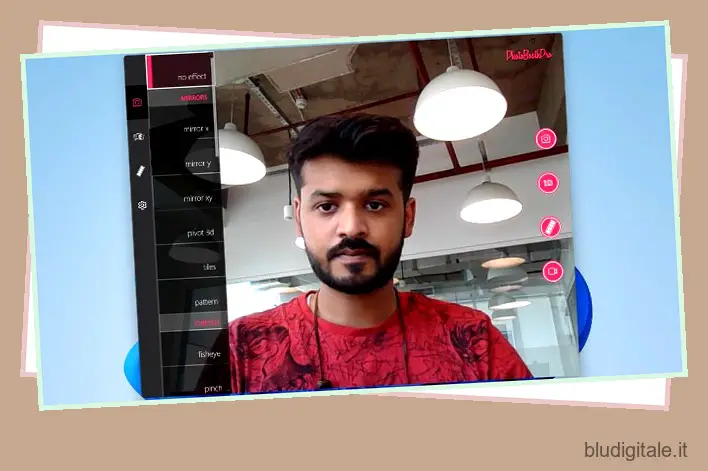
Quando si tratta di strumenti per webcam, la bassa velocità di caricamento e il ritardo della fotocamera sono un problema comune, ma non per Photo Booth Pro. Il software non è solo scattante, ma presenta anche una serie di effetti specchio e filtri che possono essere testati in tempo reale prima di registrare un video o fare clic su una foto. Photo Booth offre effetti come effetti specchio assiale, lenti di distorsione, effetti di sfocatura e filtri artistici per esprimere la tua creatività. E hey, c’è anche una fantastica funzione di striscia fotografica che ti permetterà di catturare quattro immagini con filtri diversi e disporle in una striscia, il cui layout può essere modificato in seguito.
Le immagini vengono salvate in formato JPG in locale e possono anche essere caricate su OneDrive. Inoltre, è anche possibile pubblicarli su Facebook e Twitter direttamente da Photo Booth Pro. D’altra parte, i video vengono registrati in formato MP4 in due proporzioni, vale a dire. 16:9 e 4:3, tuttavia, risoluzione e frame rate sono fissati rispettivamente a 640 x 360 e 30FPS. Photo Booth Pro è sicuramente uno dei migliori software per webcam per Windows 10/11 in circolazione.
| Professionisti | Contro |
|---|---|
| Mazzo di fantastici effetti | Supporta solo i formati JPG e MP4 |
| Disponibile gratuitamente | La risoluzione è piuttosto bassa |
Piattaforma supportata: Windows 11, Windows 10
Scarica Photo Booth Pro (gratuito)
9. Registratore di schermate online gratuito Apowersoft
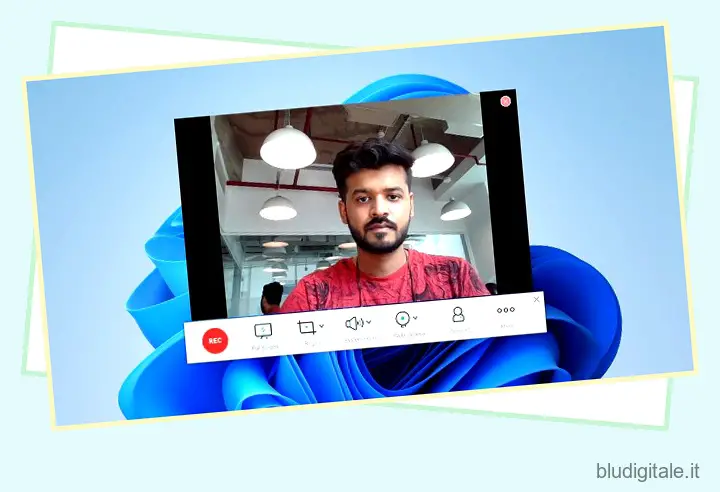
Se un’interfaccia fluida e un vasto toolkit sono una combinazione che cerchi in un’app per la tua webcam, non puoi mai sbagliare con Apowersoft Free Online Screen Recorder. A mio parere, il software per webcam di Apowersoft è la scelta ideale per fare clic su immagini, registrare file audio e acquisire video. La schermata iniziale del software contiene solo i controlli di base, ma una volta aperto il menu delle impostazioni. ti renderai conto che l’offerta di Apowersoft ha tutti gli strumenti e le opzioni per permetterti di registrare la tua attività sullo schermo in qualsiasi forma o formato tu voglia.
Apowersoft Free Online Screen Recorder salva le immagini in numerosi formati (PNG, JPG, BMP, ecc.), mentre i video possono essere registrati a valori di frame rate compresi tra 5-60 FPS in un’ampia gamma di tipi di file come MP4, WMV, AVI e FLV tra gli altri. Hai anche la possibilità di registrare file audio in vari formati come MP3, AAC, FLAC e puoi anche scegliere tra diversi codec secondo i tuoi gusti. Nel caso te lo stessi chiedendo, l’offerta Apowersoft vanta anche l’integrazione di Google Drive e Dropbox per consentirti di archiviare rapidamente i tuoi file sul cloud, oltre all’opzione per condividerli su YouTube e Vimeo.
C’è anche un altro software di Apower, chiamato ApowerREC (download gratuito) che puoi provare. Questo software offre la registrazione di video in live streaming e include una serie di funzionalità come il supporto per le annotazioni nei video registrati e un editor video integrato per tagliare video, aggiungere filigrane e altro.
| Professionisti | Contro |
|---|---|
| L’app è disponibile, ma non è necessario scaricarla | Non sembra funzionare con più monitor |
| Offre molta flessibilità | |
| Modifica la registrazione dello schermo con annotazioni, commenti e altro |
Piattaforme supportate: Windows 11, Windows 10, macOS, Web
Usa il registratore dello schermo online gratuito Apowersoft: gratuito
10. Visualizzatore telecamera IP
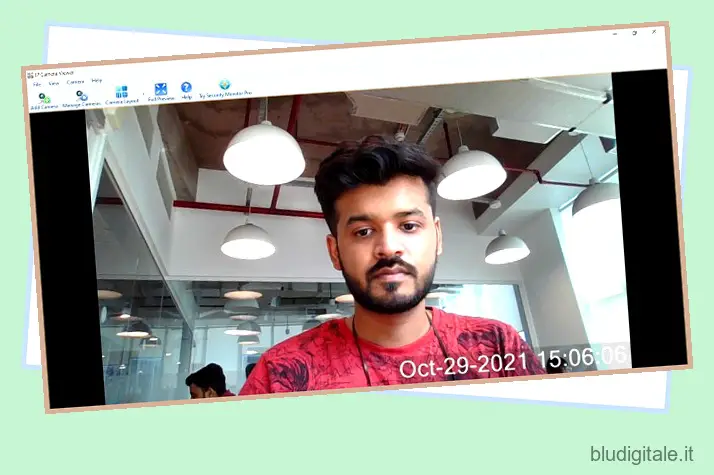
Oltre allo streaming live su Twitch e alle chat video, anche le webcam possono svolgere un ruolo attivo nella sorveglianza. E uno dei migliori software adatti per il suddetto compito è IP Camera Viewer, un’app per webcam che ti permetterà di monitorare e salvaguardare la tua casa e il tuo posto di lavoro tramite telecamere IP. Il software supporta oltre 1800 diversi modelli di telecamere IP e consente agli utenti di configurare e personalizzare separatamente le proprietà video come orientamento, frame rate, area di copertura, ecc. di ciascuna telecamera IP che hanno aggiunto alla rete.
Il software può registrare video in tre risoluzioni vale a dire. 360p, 480p e 720p, le cui proprietà (contrasto, saturazione, nitidezza, ecc.) possono essere regolate manualmente. Inoltre, gli utenti possono eseguire lo zoom digitale su un fotogramma anche se la loro telecamera IP non dispone della funzionalità di zoom. Il software può aggiungere fino a quattro telecamere contemporaneamente e consente agli utenti di visualizzare il proprio feed video contemporaneamente su un unico schermo.
| Professionisti | Contro |
|---|---|
| Ottimo per scopi di sorveglianza | La risoluzione è limitata a 720p |
| Consente fino a 4 telecamere contemporaneamente | |
| Funzione di zoom digitale per fotocamere che non supportano lo zoom |
Piattaforme supportate: Windows 11/10/8/7/Vista/XP/2012/2008
Scarica IP Camera Viewer (gratuito)
11. Registratore webcam Camwiz
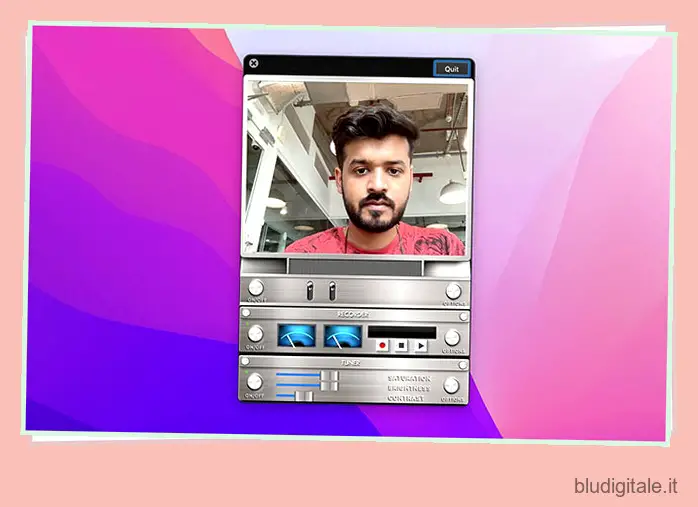
Camwiz Webcam Recorder è una delle app per webcam più semplici che si possano trovare nel dominio, ma il suo unico inconveniente è il fatto che è un’esclusiva della piattaforma macOS, quindi gli utenti registrati sull’ecosistema Windows sono sfortunati. Limitazioni a parte, Camwiz presenta un’interfaccia utente molto pulita con tutti gli strumenti di registrazione di base situati nella schermata iniziale stessa, grazie alla semplice disposizione a tre righe che contiene l’interruttore della fotocamera, gli strumenti del registratore e le opzioni di regolazione.
Una sbirciatina all’interno del menu delle impostazioni del software rivela che Camwiz include anche alcune funzionalità aggiuntive come Motion Detection, Remote Webcam e Screen Cam capture per citarne alcuni. Gli utenti possono applicare effetti come timestamp, visione notturna e view flip ai video, che vengono registrati con risoluzioni che vanno da 240p a 1080p. Inoltre, puoi anche utilizzare Camwiz come webcam virtuale per altre app sul tuo dispositivo macOS.
| Professionisti | Contro |
|---|---|
| Visione notturna, timestamp e altre funzionalità | Non consente la registrazione dello schermo, a differenza di altre opzioni in questo elenco |
| Rilevamento del movimento | |
| Consente l’accesso remoto alla webcam |
Piattaforma supportata: macOS 10.9 o successivo
Scarica Camwiz (gratuito, con acquisto in-app)
12. Fotocamera Windows
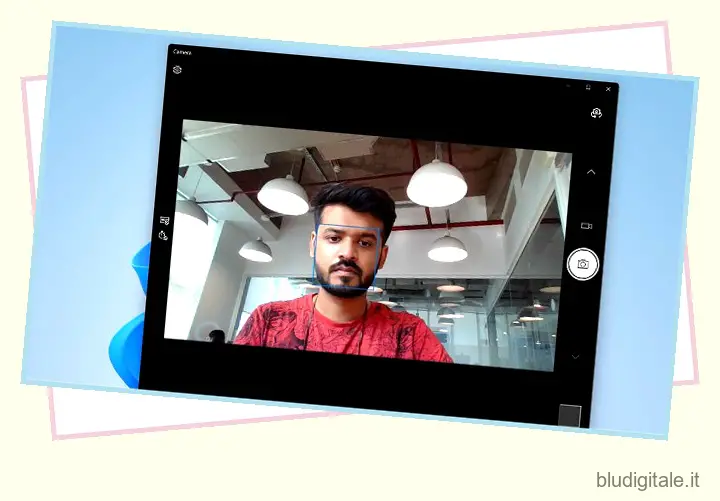
Sebbene le app per webcam di terze parti siano piuttosto utili e ricche di funzionalità, in realtà c’è un’app per fotocamera integrata su Windows che puoi utilizzare. Nonostante non sia un software di terze parti con molti strumenti ed effetti di modifica, Windows Camera svolge il lavoro come un efficace software per webcam. Windows Camera è una boccata d’aria fresca per quanto riguarda gli strumenti della webcam, in quanto offre un’interfaccia utente molto minimalista che presenta solo gli strumenti di registrazione principali sulla schermata principale, occupata quasi interamente dalla vista in vista della webcam.
L’app per webcam di Microsoft può acquisire foto in due proporzioni, vale a dire. 16:9 e 4:3 e viene fornito con quattro opzioni di griglia di inquadratura che includono mirino e rapporto aureo tra gli altri. I video possono essere registrati solo a un frame rate di 30FPS in tre risoluzioni, che sono 360p, HD e Full HD. Puoi anche scegliere di catturare scatti a raffica e attivare una modalità time lapse , che ti consentirà di catturare più scatti in successione fino a quando non viene premuto nuovamente il pulsante della fotocamera.
| Professionisti | Contro |
|---|---|
| Non consente la registrazione dello schermo, a differenza di altre opzioni in questo elenco | Supporta una risoluzione fino a 1080p |
| Design minimale | Non così ricco di funzionalità come altre app in questo elenco |
| Viene integrato con Windows |
Piattaforma supportata: Windows 11, Windows 10
Scarica Windows Camera (gratuito)
13. Webcam virtuale SparkoCam
SparkoCam è un software per webcam e effetti video per la trasmissione e l’applicazione di effetti webcam dal vivo alle tue chat e registrazioni video. È molto popolare tra gli streamer e le emittenti televisive che lavorano da casa durante la pandemia. La sua più grande pretesa di fama è che consente di utilizzare le fotocamere DSLR Canon e Nikon di fascia alta come normali webcam.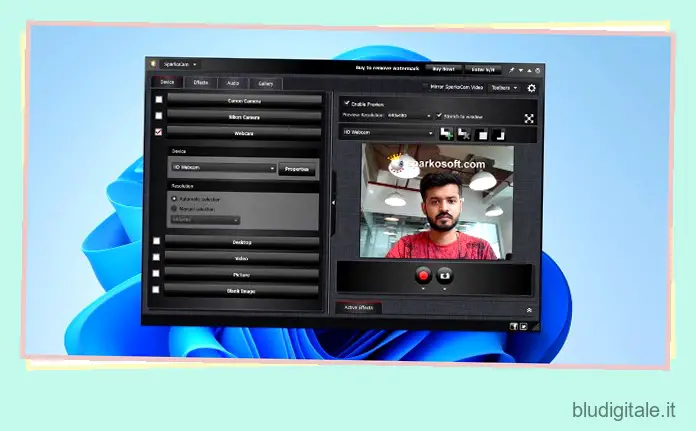
Tutto ciò di cui hai bisogno è un adattatore HDMI per iniziare. Per gli streamer e le emittenti professionali, un’altra caratteristica importante è lo screening verde in tempo reale, che consente agli utenti di sostituire lo sfondo durante i live streaming. Il software offre anche la possibilità di dividere il flusso della singola webcam per utilizzarlo contemporaneamente in più applicazioni.
Come altri strumenti per webcam per laptop e desktop, SparkoCam offre anche fantastici effetti webcam, grafica e animazioni per le tue chat video in diretta e registrazioni video. Puoi aggiungere accessori come occhiali, cappelli, capelli o maschere, che verranno applicati automaticamente al video utilizzando l’algoritmo di tracciamento del volto di SparkoCam.
Come è consuetudine con tale software, SparkoCam offre anche una funzione di “webcam virtuale” che consente agli utenti di condividere i propri video clip attraverso varie applicazioni di chat anche senza una vera webcam. È compatibile con app come Zoom , Skype e altro, ma la versione gratuita ha limiti di tempo e un’enorme filigrana, come puoi vedere.
| Professionisti | Contro |
|---|---|
| Supporto ChromaKey | Può essere difettoso |
| Supporta DSLR | La funzione Chromakey non è delle migliori in termini di prestazioni |
| Canone di licenza una tantum e |
Piattaforma supportata: Windows 11, Windows 10, ecc.
Scarica SparkoCam: (prova gratuita, versione a pagamento a partire da 39€)
14. OBS Studio: miglior software per webcam open source
OBS è un software per webcam gratuito e open source per la registrazione video e lo streaming live. È uno dei preferiti dagli streamer di Twitch, in quanto offre acquisizione e missaggio video/audio in tempo reale ad alte prestazioni. Consente agli utenti di creare scene composte da più fonti tra cui acquisizioni di finestre, immagini, testo, finestre del browser, webcam, schede di acquisizione e altro ancora.
Utilizzando OBS, gli utenti possono impostare un numero illimitato di scene tra cui passare senza problemi tramite transizioni personalizzate. Il software incorpora anche un mixer audio intuitivo con filtri per sorgente come noise gate, soppressione del rumore e guadagno. Può anche funzionare come una videocamera virtuale, consentendo alle persone di utilizzarla come sorgente di input in app di videoconferenza di terze parti.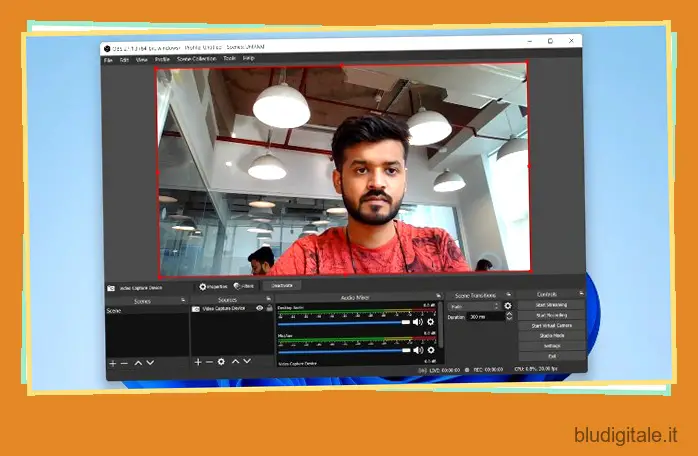
OBS ha anche un’appassionata comunità di sviluppatori che crea e gestisce plug-in, incluso VST, per migliorare ulteriormente l’esperienza. Il plugin più noto è probabilmente OBS Live, offerto da StreamElements. Le opzioni di configurazione includono l’aggiunta di nuove fonti, la duplicazione di quelle esistenti e la regolazione semplice delle loro proprietà.
Gli utenti possono anche impostare tasti di scelta rapida per quasi ogni tipo di azione, come passare da una scena all’altra, avviare/arrestare flussi o registrazioni, disattivare l’audio delle sorgenti, premere per parlare e altro ancora. Nel complesso, dato il suo ampio set di funzionalità, il supporto per gli sviluppatori e la licenza gratuita, OBS Studio è forse il miglior software per webcam su laptop e desktop Windows, Mac e Linux.
| Professionisti | Contro |
|---|---|
| Supporta l’immagine nell’immagine | All’inizio può essere travolgente |
| Ricco di funzionalità | |
| Supporto sfondo personalizzato |
Piattaforme supportate: Windows, Mac e Linux
Scarica OBS Studio: (gratuito)
15. Camera divisa
SplitCam potrebbe non essere molto popolare, soprattutto rispetto a nomi come OBS, Logitech Capture, YouCam e altri in questo elenco. Tuttavia, è un piccolo strumento per webcam ingegnoso che offre un set di funzionalità decente. Con SplitCam, puoi utilizzare facilmente la tua webcam per registrarti o riprodurre video in streaming.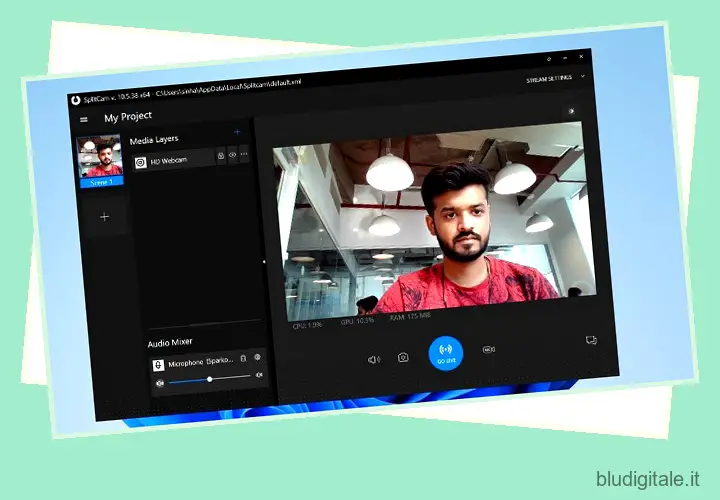
Inoltre viene fornito con una serie di fantastici effetti che puoi applicare per rendere il video della tua webcam più accattivante e interessante. Questi includono cose come filtri regolari per effetti che ti fanno sembrare come se fossi in un posto esotico. Ha anche una funzione di fotocamera virtuale integrata, quindi puoi utilizzare il software per condividere lo schermo o trasmettere contenuti dal tuo computer.
Il principale svantaggio di questo software, almeno per noi, è il fatto che non è integrato con piattaforme di social media popolari come Facebook e Instagram. Detto questo, è gratuito da scaricare e utilizzare e dovresti verificarlo.
| Professionisti | Contro |
|---|---|
| All’inizio può essere travolgente | Webcam virtuale |
| Una pletora di fantastici filtri | Non così ricco di funzionalità come altre opzioni |
Piattaforme supportate: Windows 11, Windows 10, Windows 8, Windows 7
Scarica SplitCam: gratis
Miglior software per webcam per Windows 11
Ora che Windows 11 è qui, è probabile che tu stia cercando il miglior software per webcam per Windows 11. La buona notizia è che la maggior parte delle app per webcam compatibili con Windows in questo elenco funzionano facilmente anche su Windows 11. Abbiamo testato ogni singola app in questo elenco per la compatibilità con Windows 11, quindi puoi essere certo che le opzioni in questo elenco contrassegnate come compatibili con Windows 11 funzioneranno senza intoppi.
Domande frequenti
- Come posso migliorare la fotocamera del mio laptop?
Esistono molti modi per migliorare la qualità dell’immagine e della registrazione della webcam del tuo laptop, il più importante dei quali è l’aggiornamento del software di imaging all’ultima versione. Assicurati inoltre di scegliere le impostazioni software, le condizioni di illuminazione e lo sfondo corretti per garantire i migliori risultati possibili. Se non funziona nulla, probabilmente hai un hardware per webcam scadente, quindi investi in una fotocamera esterna di alta qualità e collegala al tuo laptop. Se non puoi permetterti una nuova webcam di alta qualità in questo momento, usa il tuo iPhone o dispositivo Android come videocamera per lo streaming.
- Come si collega una webcam a un laptop tramite USB?
La maggior parte delle webcam ha un cavo USB collegato. Collega il cavo a una porta USB disponibile sul tuo laptop o computer desktop. Tutti i sistemi operativi recenti, inclusi Windows, macOS e la maggior parte delle distribuzioni Linux, riconosceranno immediatamente la webcam. I driver generici sono quasi sempre preinstallati, ma alcune webcam di fascia alta possono essere fornite con software personalizzato per ottenere risultati migliori. In tal caso, visitare il sito Web del produttore della webcam e scaricare i driver e il software di configurazione personalizzato.
- Quale software per webcam usano gli streamer?
La maggior parte degli streamer utilizza OBS Studio, che è tra i software di registrazione e streaming di giochi più ricchi di funzionalità su laptop e desktop. Alcuni degli altri software utilizzati dagli streamer professionisti includono XSplit e Wirecast. Entrambi sono molto costosi, con quest’ultimo proibitivo, soprattutto per i principianti. Se stai cercando di avviare lo streaming, non puoi sbagliare con OBS. Non ha letteralmente svantaggi, tranne forse la mancanza di supporto multi-stream.
- Come posso utilizzare il mio telefono Android come webcam per lo streaming?
Puoi utilizzare sia smartphone Android che iPhone come webcam per lo streaming. Anche se il metodo esatto dipenderà dal software che desideri utilizzare, dovresti consultare il nostro articolo su come utilizzare un telefono come webcam per ottenere una guida dettagliata e dettagliata.
- Posso usare il mio iPhone come webcam?
La suddetta app DroidCam è disponibile anche su iOS (freemium), quindi puoi utilizzare il tuo iPhone come webcam per il tuo computer. Dopo aver installato l’app sul tuo iPhone, dovrai installare il client per PC “DroidCam Webcam” sul tuo laptop o PC desktop. È disponibile per sistemi Windows e Linux, ma sfortunatamente per ora non esiste un client Mac. Il client PC, tuttavia, funziona con Zoom, MS Teams, Skype e la maggior parte degli altri programmi.
- Una webcam è migliore di una fotocamera per laptop?
La maggior parte dei laptop moderni e dei computer all-in-one (AIO) sono dotati di webcam integrate. Tuttavia, con pochissime eccezioni, la qualità è quasi sempre assoluta spazzatura. L’aggiornamento a una webcam esterna è quasi sempre una buona idea, anche se hai appena iniziato come streamer. Le webcam esterne hanno obiettivi ed elettronica migliori e in genere offrono risoluzioni migliori. Quindi, con una webcam aftermarket decente, puoi aspettarti foto, video e audio decisamente migliori, rispetto a qualsiasi webcam integrata in laptop o computer desktop.
- Una webcam a 720p è abbastanza buona?
Se hai un budget limitato, una webcam a 720p potrebbe non essere una pessima idea come soluzione temporanea. La risoluzione è solo un aspetto delle fotocamere digitali, quindi la qualità finale dell’immagine dipenderà da altri fattori, inclusi obiettivi, sensore, dimensione dei pixel, elettronica e altro. A condizione che la tua fotocamera registri video altrimenti di alta qualità, 720p non dovrebbe essere un problema per un principiante. Detto questo, gli spettatori possono sicuramente notare la differenza tra 720p e 1080p sui televisori a grande schermo, anche se è appena percettibile sulla maggior parte degli smartphone e dei laptop.
Scegli il miglior software per webcam per Windows, Mac e Linux
Bene, queste sono le nostre scelte per i 10 migliori software per webcam che puoi scaricare in questo momento. I software che abbiamo incluso nel nostro elenco sono stati selezionati dopo un’approfondita valutazione della loro interfaccia utente, della loro versatilità e facilità d’uso, per non parlare delle diverse esigenze di un pubblico eterogeneo. Ci auguriamo che tu scorra l’elenco e selezioni quello più adatto alle tue esigenze.
Mentre siamo in tema di webcam e app per webcam, se stai cercando qualcosa che possa aiutarti a riprodurre in streaming i giochi su piattaforme come Twitch , dovresti dare un’occhiata al nostro articolo sulle migliori app di chat vocale e video per i giocatori . Puoi utilizzare queste app per webcam con le app di chat per migliorare ulteriormente la tua esperienza di streaming.

